
Semua perangkat game dari perusahaan A4Tech Bloody Garis menggunakan perangkat lunak merek yang sama yang memperluas kemampuan driver standar. Menggunakannya, fungsi bawaan dikonfigurasi, misalnya, penugasan kembali kunci, perubahan sensitivitas mouse dan catatan makro. Ada empat opsi yang tersedia untuk mendapatkan perangkat lunak tersebut dan driver utama yang universal dan cocok untuk setiap perangkat seri. Mari kita lihat mereka lebih detail.
Metode 1: Situs Web Resmi Perusahaan
Pertama-tama, kami menawarkan untuk menggunakan situs A4TECh resmi, karena versi program yang diperbarui akan diunduh di sana terlebih dahulu, setelah memeriksa kinerja mereka.
Pergi ke situs resmi A4TECH
- Gunakan tautan yang disajikan di atas atau pergi ke situs situs sendiri. Di sini Anda tertarik pada bagian "Unduh".
- Pilih versi terbaru dari aplikasi berdarah dan klik tombol khusus untuk memulai pemuatan.
- Harapkan ujung unduhan file EXE, dan kemudian jalankan melalui direktori lokasi atau bagian "Unduh" di browser yang digunakan.
- Proses ekstraksi file untuk instalasi akan dimulai. Anda tidak perlu menutup jendela saat ini.
- Pemasang bermerek akan muncul, di mana, pertama-tama, bahasa antarmuka optimal dipilih dari daftar. Selanjutnya, tetap hanya untuk mengikuti instruksi yang muncul di layar untuk menyelesaikan instalasi.
- Setelah instalasi, Anda dapat segera mulai berdarah untuk memeriksa dan mengkonfigurasi perangkat yang terhubung.
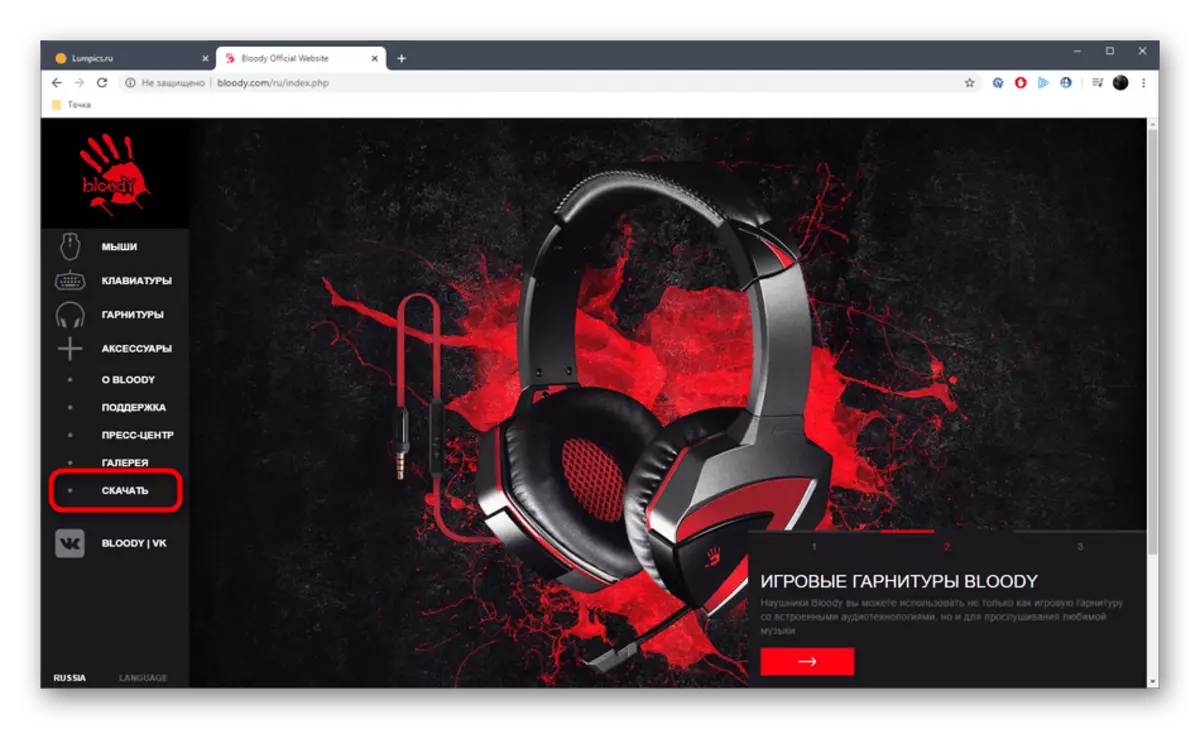
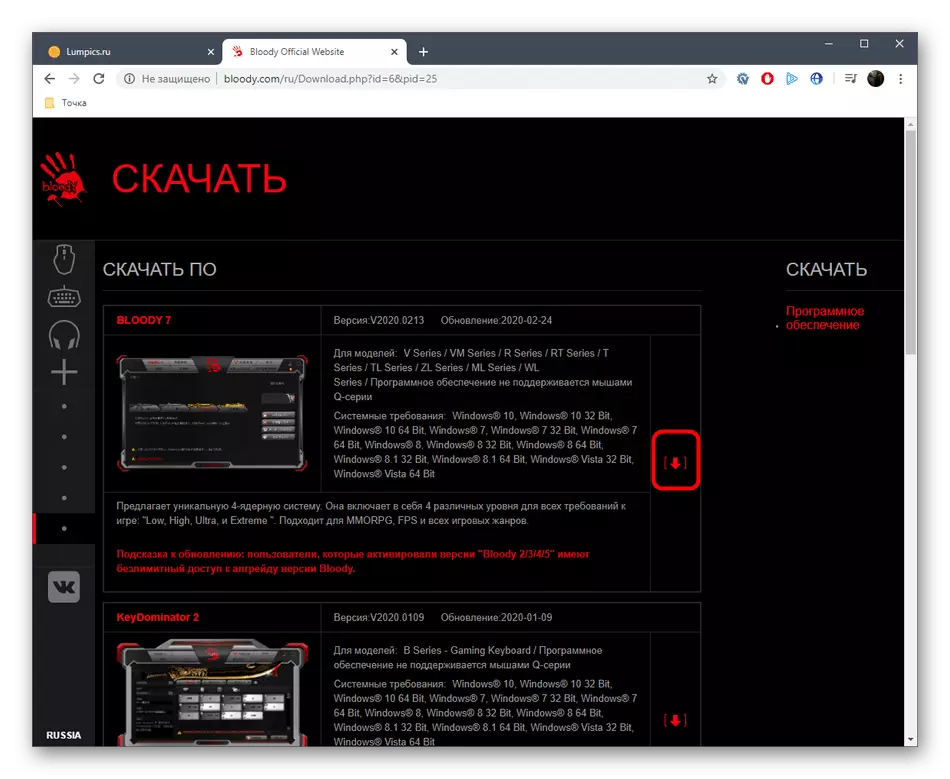
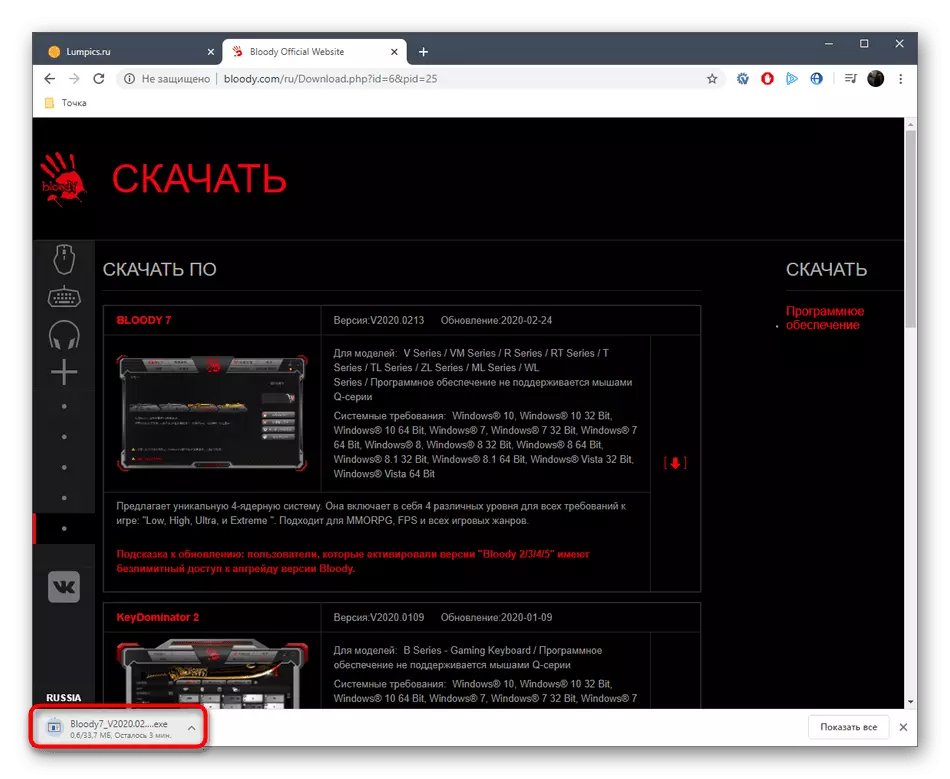

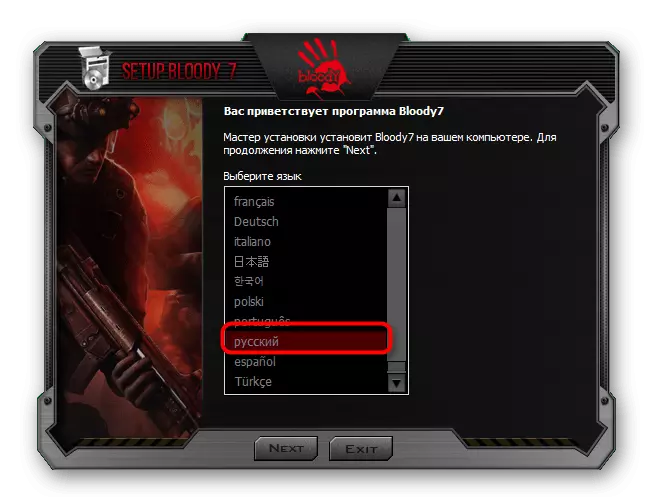
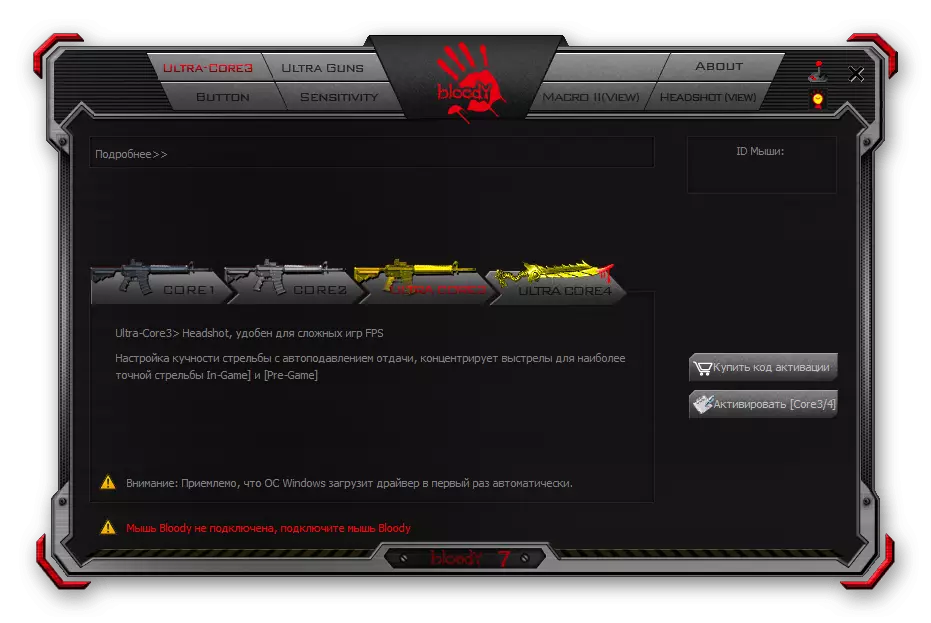
Sekarang semua perubahan yang dilakukan pada konfigurasi perangkat itu sendiri akan disimpan dalam aplikasi atau memori internal ini, yang tergantung pada mode perekaman konfigurasi yang dipilih secara manual.
Metode 2: Program perangkat lunak dari pengembang pihak ketiga
Metode berikut ini cocok untuk semua pengguna yang ingin menyelesaikan tugas dalam mode otomatis. Untuk melakukan ini, Anda harus terlebih dahulu untuk mengunggah program dari pengembang pihak ketiga, yang dirancang untuk mencari dan menginstal driver. Prinsip interaksi dengan perangkat lunak tersebut cukup sederhana: Anda hanya perlu menghubungkan perangkat dan mulai memeriksa pembaruan file. Lebih detail tentang ini pada contoh solusi driverpack, baca dalam artikel terpisah di situs web kami.
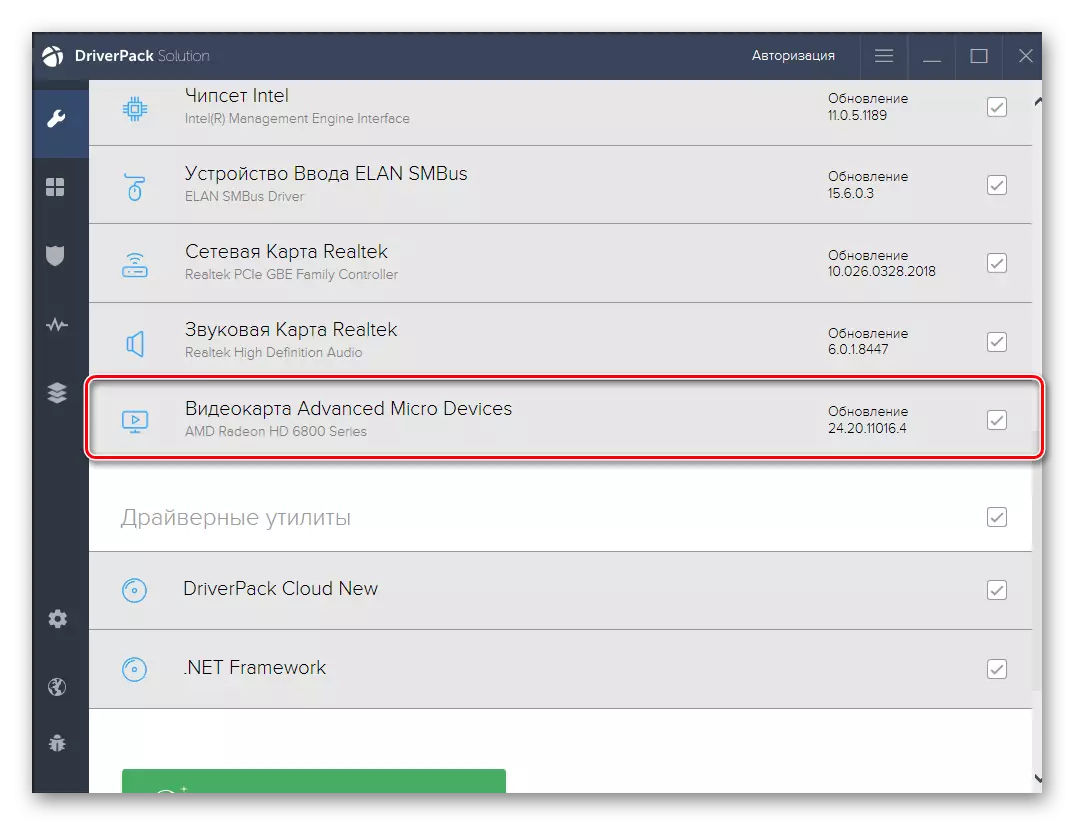
Baca selengkapnya: Instal driver melalui solusi DriverPack
Jika aplikasi yang disebutkan di atas untuk alasan apa pun tidak menjadi kenyataan, kami sarankan membiasakan diri dengan ulasan terpisah tentang perwakilan perangkat lunak tematik, menggunakan referensi di bawah ini. Selain itu, kami mencatat bahwa hampir semua program yang dijelaskan mengunduh yang diperlukan secara persis dengan berdarah, sehingga Anda dapat melanjutkan untuk mengatur mouse game, keyboard, atau headphone.
Baca selengkapnya: Program terbaik untuk menginstal driver
Metode 3: Pengidentifikasi perangkat yang unik
Metode ini jarang cocok dalam kasus-kasus seperti itu dan tidak selalu disarankan untuk mencari perangkat lunak yang diperluas dengan antarmuka grafis untuk perangkat apa pun. Esensinya adalah Anda secara mandiri menemukan pengidentifikasi perangkat keras perangkat, dan kemudian mencari driver di salah satu situs khusus yang tersedia. Beberapa sumber seperti itu memungkinkan Anda untuk mengunduh aplikasi, sementara yang lain hanya akan menyediakan driver yang diperlukan untuk pengoperasian peralatan yang benar dengan sistem operasi.
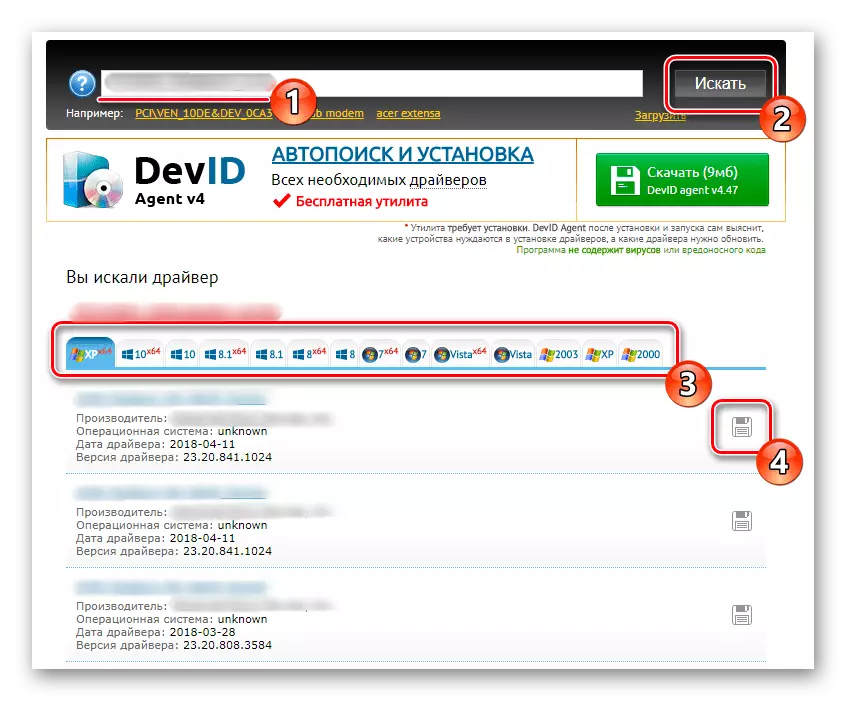
Baca selengkapnya: Cara Menemukan Driver dengan ID
Metode 4: Windows Windows
Material kami saat ini akan menyelesaikan metode yang menyiratkan penggunaan standar Windows untuk mencari dan menginstal driver peralatan peralatan berdarah A4Tech. Segera memperingatkan bahwa dengan cara ini Anda tidak akan menerima perangkat lunak yang dibahas di atas. Jika sistem operasi masih memungkinkan untuk mendeteksi perangkat, itu hanya akan memuat driver USB umum, yang hanya akan memberikan fungsi normal keyboard atau mouse.
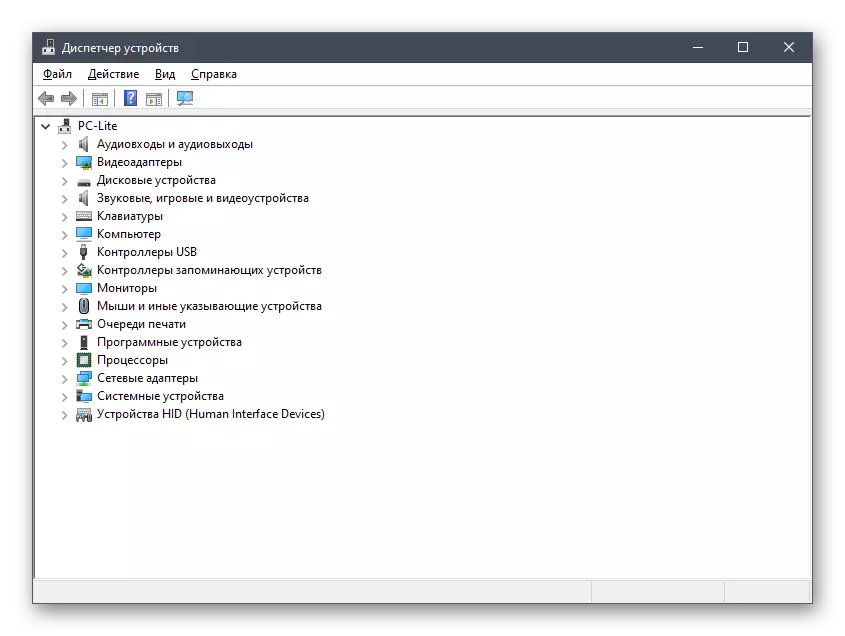
Baca selengkapnya: Menginstal driver dengan Alat Windows Standar
Anda baru saja mempelajari semua informasi penting terkait dengan menginstal aplikasi A4Tech Bloody. Tetap hanya untuk menentukan metode mana yang tersedia yang optimal, dan kemudian Anda sudah dapat pindah ke studi terperinci tentang instruksi sehingga tidak ada situasi yang tidak terduga saat menginstal file.
